Ntu rg 1402g w настройка wi fi
Для того, чтобы зайти в настройки оптического терминала Eltex NTP RG-1402G-W, сначала необходимо настроить сеть между оптической приставкой и компьютером.
- Зашли в сетевые подключения (там, где находится Подключение по локальной сети)
- Зашли в свойства Подключения по локальной сети и открыли свойства Протокола интернета TCP\IP
- Установили галочку напротив «Получить IP-адрес автоматически»
Для чего это сделано – оптическая приставка выдает ip-адреса подключаемым устройствам автоматически.
Далее для проверки правильности действий и связи между компьютером и оптической приставкой выполняем команду ping:
- Нашли командную строку;
- Ввели команду ping и указали ip оптической приставки (192.168.1. 1)
- Открытое окно и данные внутри говорит о том, что идет обмен данными между оптической приставкой и компьютером. Следовательно, все правильно сделали.
Примечание: Связь между оптической приставкой и компьютером должна быть! Она не зависит от настроек станционного оборудования! Если нет связи – проблема может заключаться в следующем: компьютер, оптическая приставка, компьютерный шнур ETHERNET.
Настройка Eltex NTP RG-1402G-W через web-интерфейс
Открыли обозреватель интернета (в данном примере Opera), ввели в адресной строке ip-адрес оптической приставки (рис. 1) и вводим пароль для доступа (имя: user пароль: user) (рис. 2)
Далее в появившимся окне выбираем вкладку «Wi-Fi» (рис. 3)
После того как перешли в пункт «Basic» настраиваем Wi-Fi соединение как показано на (рисунке 5).
- Устанавливаем галочку Enable Wireless (включаем Wi-Fi);
- Устанавливаем галочку Enable Wireless Multicast Forwarding (WMF) (включаем возможность передачи мультикаста через Wi-Fi);
- SSID (название сети Wi-Fi);
- Max Clients (количество возможных подключений к Wi-Fi) – на усмотрение клиента.
Далее жмём кнопку «Apply».
После этого переходим в пункт «Security» где настраиваем режим шифрования и пароль для соединения Wi-Fi (рис. 6).
После чего нажимаем кнопку «Apply».
После этого переходим во вкладку «Management» и нажимаем кнопку «Reboot» (Рис.7).
Терминал NTP RG 1402G W от компании Eltex, которая уже много лет занимается производством качественного сетевого оборудования, не стал исключением и был оснащен высокопроизводительной начинкой и функциональной прошивкой, оптимально подходящей для использования услуг от Ростелекома.
Функционал прошивки NTP RG 1402G W для Ростелекома
NTU RG 1402G W от Ростелекома обладает современными комплектующими и прошивкой, которая позволит подключить ваше домашнее оборудование как посредством кабеля, так и беспроводным путем. Устройство работает с интернетом, предоставляемым провайдером по технологии GPON. Аббревиатура расшифровывается как Гигабитная пассивная оптическая сеть или в оригинале Gigabit Passive Optical Network. В кругах пользователей и профессионалов такую технологию принято называть оптоволоконной, что объясняется типом проводки. На данный момент GPON является самой быстрой технологией передачи данных, доступной для пользователей. Роутер поддерживает скорость подключения в пределах 1 Гбит/с. Так как технология еще достаточно мало распространена на территории России, приобретать такое оборудование стоит только жителям крупных городов.
Узнайте, как просмотреть информацию о своем текущем тарифе на интернет и сменить его.
О том, как подключить PLC адаптер от Ростелекома можно прочитать здесь.
Терминал Eltex, помимо основной задачи – подключения высокоскоростного интернета, обладает поддержкой технологий IPTV для подключения нескольких цифровых приставок кабельным или беспроводным методом.
Возможности устройства не ограничиваются только мультимедийными опциями, модель также имеет встроенный адаптер для услуг IP телефонии. Такой функционал позволит использовать оборудование не только для создания домашней сети, но и в качестве рабочей станции для вашего офиса.
Индикаторы, разъемы и кнопки оборудования
Широкий функционал оборудования можно увидеть еще задолго до включения терминала, благодаря большому количеству разъемов, находящихся на задней панели устройства.
Здесь присутствуют интерфейсы:
- питание;
- PON;
- USB (x2);
- LAN (x4);
- phone (x2).

Тут же можно найти и кнопку включения устройства. Передняя панель оснащена светодиодами, которые отвечают за отображение работоспособности всех опций терминала. Здесь есть индикаторы:
- Wi-Fi;
- LAN (1-4);
- phone (1-2);
- оптоволоконная связь;
- статус подключение к интернету.

Установка и подключение терминала
Перед тем как приступить к подключению оборудования, рекомендуется ознакомиться с комплектацией устройства.

В коробке с терминалом должны находиться:
- блок питания на 12 В для сетей 220 В;
- LAN кабель.
Внимание: При отсутствии одного из основных комплектующих устройство не сможет быть подключено. Также стоит учесть, что телефонные кабели не идут в коробке с терминалом и их будет необходимо приобретать отдельно.
Если минимально необходимый комплект есть в наличии, можно начать подключение. Подсоединяем блок питания в соответствующий разъем. Вставляем кабель провайдера в GPON разъем. Соединяем терминал и компьютер при помощи шнура Ethernet. Включив устройство после выполнения предыдущих шагов, мы сможем получить к нему доступ с ПК, что позволит настроить необходимые параметры. Если же помимо основных услуг есть необходимость в использовании IP телефонии, стоит сразу же подключить и это оборудование. Таким образом в веб-интерфейсе терминала можно будет сразу настроить все опции.
Многофункциональный роутер Eltex имеет несколько вариантов установки. На нижней части устройства присутствуют пазы для шурупов, которые используются при настенном креплении. Также GPON модем может быть установлен прямо на рабочем столе.
Настройка подключения Ростелеком на NTU RG 1402G W
Для входа нам понадобится ввести слово «user» в оба поля. В дальнейшем стандартные параметры защиты доступа к программному обеспечению рекомендуется изменить на собственный логин и пароль.
Меню устройства располагается в правой колонке, в левой же будет выводиться текущая информация при переходе по разделам.
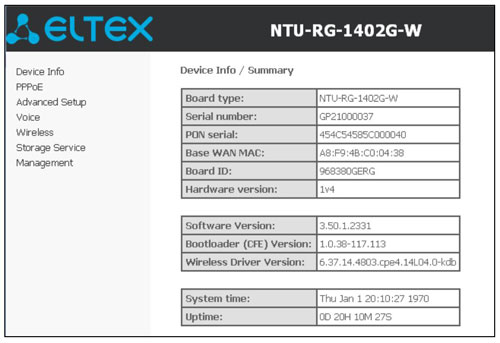
Для настройки подключения нам будет необходимо перейти в меню PPPoE, где набирается логин и пароль из контракта с провайдером Ростелеком.
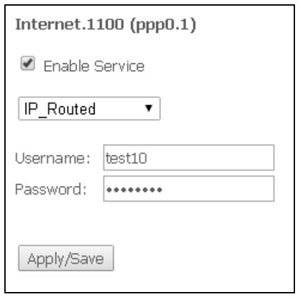
При изменении параметров нужно не забывать подтверждать и сохранять их соответствующей кнопкой.
Изменение настроек Wi-Fi на NTE RG 1402G W от Ростелекома
Модем NTE RG 1402G W от Ростелекома поддерживает настройки беспроводной сети. Такой способ позволит раздать интернет всем необходимым устройствам в вашем доме или офисе. Для активации или изменения параметров Wi-Fi нужно перейти в пункт меню «Wireless».
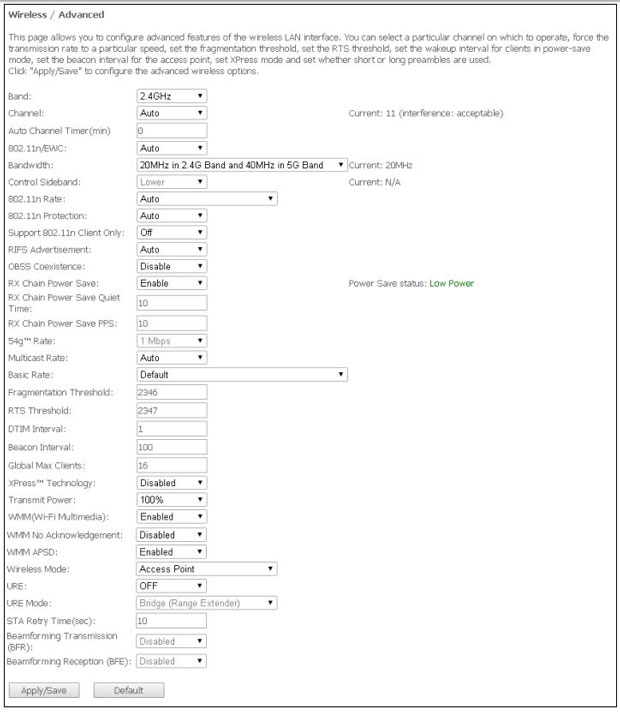
Основными параметрами при настройке беспроводной сети является название точки доступа (то, как сеть будет отображаться при подключении), которое также имеет обозначение SSID, тип защиты и сам пароль. Рекомендуемыми параметрами безопасности в этом случае является WPA2 PSK, который потребует ввод кода безопасности длиной от 8 символов.
Терминал NTE RG 1402G W станет оптимальным приобретением для последующего использования с такими услугами от Ростелекома, как высокоскоростной PON интернет, IPTV и телефония. Возможности тонкой настройки позволят изменить множество параметров устройства на усмотрение пользователя.
Основной областью применения девайса является подключение к услугам широкополосного доступа абонентов и/или построение обширных корпоративных сетей с высокими требованиями к безопасности и скорости передачи данных.

Краткий обзор роутера eltex rg 1402g w
Ниже представлены его технические возможности, из которых стоить отметить следующие:




Роутер eltex rg 1402g w: индикаторы и разъемы
Теперь несколько слов о визуальной составляющей маршрутизатора.
На передней панели терминала расположены индикаторы (слева – направо):

- «WIFI». Стабильный зелёный цвет означает, что беспроводная сеть активна, а если индикатор мигает – осуществляется передача данных.
- «LAN: P0/P1/P2/P3». При оранжевом цвете индикатора установлено соединение 1000 Мбит/с, если же лампочка «горит» зеленым – 10/100 Мбит/с.
- «TV». Красный – отсутствует ТВ сигнал, оранжевый – ненормированный уровень сигнала (выше +2 или ниже -8 дБм).
- «Phone 0/ Phone 1». Зелёный – телефонная трубка снята, мигает – отсутствует авторизация на SIP –сервере, медленно мигает – принимается сигнал вызова.
- «PON». Зеленый – соединение между оптическим терминалом и устройством установлено, красный – сигнала нет.
- «Status». Зелёный – установлена PPP сессия, оранжевый – авторизация не пройдена.
- «Power». Оранжевый – используется конфигурация по умолчанию, зелёный – активная конфигурация отличается от конфигурации по умолчанию.
На задней панели терминала rg 1402g w расположены следующие порты, кнопки и разъёмы:

- «ON/OFF». Кнопка включения/выключения питания терминала.
- «12V». Разъём для адаптера питания.
- «USB». Для подключения usb носителей и устройств.
- «TV». Используется для подключения телевизионного кабеля.
- «Phone 0/ Phone 1». Разъём для подключения телефонных аппаратов.
- «LAN: P0/P1/P2/P3». Порты для подключения сетевых устройств.
- «PON». Разъём для оптического интерфейса GEPON.
- «F». Кнопка для перезагрузки терминала или сброса конфигурации до значения по умолчанию.
- «Левый и правый разъёмы под антенну».
Как настроить подключение к интернету на роутере rg 1402g w?
Для того чтобы провести настройку терминала необходимо ввести в адресную строку браузера адрес 192.168.0.1 (при этом логин и пароль администратора для подтверждения входа – user/user).

Маршрутизатор eltex ntp rg 1402g w: настройка wifi
Для настройки беспроводной сети требуется перейти в раздел «WiFi»:
Нажмите «Apply/Save» для сохранения настроек и перейдите в подраздел «Security»:

Если терминал используется в качестве точки доступа или моста, то перейдите в подраздел «WirelessBridge» и установите следующие настройки:

Расширенные настройки маршрутизатора
В разделе «Advanced» можно ознакомиться с расширенными настройками, среди которых:

Как настроить подключение IpTV?

Дополнительные возможности роутера eltex rg 1402g w
Среди дополнительных возможностей роутера eltex rg 1402g w стоит отметить достаточно актуальную в настоящее время тему «Родительского кнтроля».
Настройка осуществляется через меню «Parental control»:

В заключение стоит отметить, что в категории абонентских оптических терминалов «RG1402GW» занимает далеко не последнее место и давно уже заслужил признание пользователей.
Открываем в меню Advanced Setup раздел Wan service и ставим галочку Remove и нажимаем на кнопку Remove В результате таблица Wan service должна быть пустая.

После нажимаем кнопку Add, выбираем интерфейс veip0/veip0

Тип Wan сервиса указываем PPP over Ethernet (PPPOE).
Так как Eltex настраиваем в режиме Маршрутизатора (Routing), то:
в строке Enter 802.1P Priority ставим «1»
в строке Enter 802.1Q Vlan ID прописываем VLAN, который необходим для работы услуги интернет.
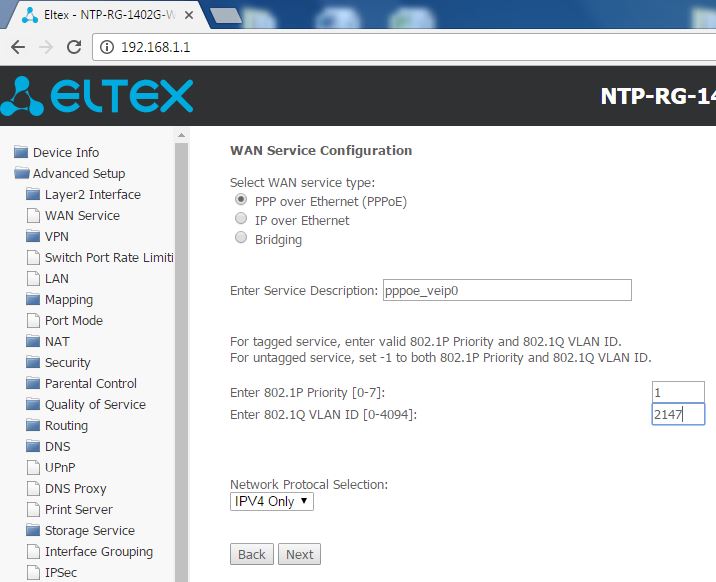
В поле PPP username и PPP password клиент прописывает логин и пароль, устанавливаем галочку Enable Nat, на опции Establish the connection: должно быть Always on.

В окнах Default gateway (маршрутизация по умолчанию) и DNS server значение ppp0.1 должно находиться в столбце Selected default gateway interface


Для сохранения настроек необходимо нажать кнопку “Apply/Save”

Настройка IP-TV
Для настройки услуги ТВ заходим в меню Advanced setup раздел Wan service. Для добавления нового интерфейса нажимаем Add
Выбираем интерфейс veip0/veip0 и жмем кнопку Next

В окне выбора типа Wan сервиса, выбираем Bridging. В строке Enter 802.1P Priority ставим «2», в строке Enter 802.1Q Vlan ID прописываем VLAN клиента. Данную информацию смотрим на станционном терминале LTP8x :
Просмотр состояния порта
show interface ont х/х state
Читайте также:


